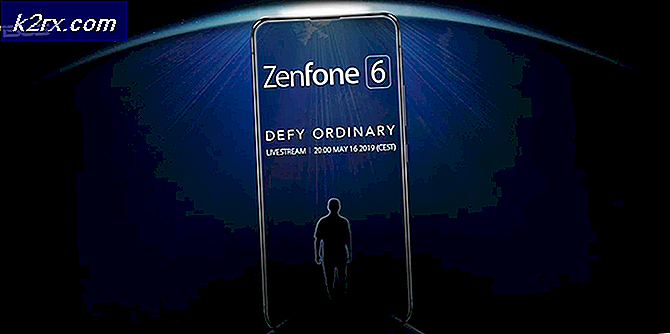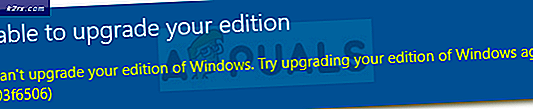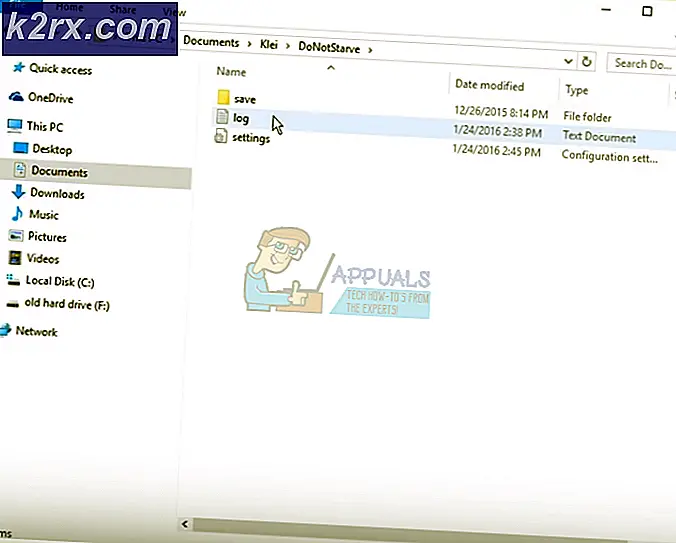Slik løser du KB3206632 Update Stuck eller Frozen på 95%, 23% av 45%
Windows-oppdateringer er ment å bringe nye funksjoner i et operativsystem, forbedre sikkerheten, fikse feil og annet problem, og forbedre grensesnittet eller funksjonaliteten til funksjonene. Windows ser ut til å gjøre dette så snart kjente problemer kommer fra deres forbrukere. Oppdateringsprosessen skal være rask, enkel og sømløs.
Imidlertid har flere vinduer 10 brukere klaget over den nyeste Windows-oppdateringen (KB3206632 per desember 2016), ikke lastet ned helt. Mange har rapportert at det er iskaldt ved 23% eller 45% eller 95%, hvorefter det aldri fullfører nedlastingen. Windows-oppdateringsprogrammet svarer, men nedlastingen utvikles ikke. Dette betyr at disse brukerne ikke vil kunne installere denne oppdateringen med mindre nedlastingen er fullført. Det anbefales at du ikke slår av datamaskinen din under Windows Update-nedlastingsprosessen. men hvis du velger å gjøre det, vil oppdateringen begynne med 0% og det samme problemet vil trolig oppstå.
Vi skal fortelle deg hvorfor du bør installere den nyeste Windows-oppdateringen i denne artikkelen. Vi løser også problemet med Windows-oppdateringsapplikasjonsfrysing, og gir deg løsninger og en løsning på problemet.
KB3206632-oppdateringen
KB3206632 er en Windows-akkumulativ oppdatering som bare er tilgjengelig for Windows 10. Dette er den nyeste oppdateringen av Windows 10 som er tilgjengelig for nedlasting per desember 2016. Flere forutsetninger er nødvendig for å installere KB3206632-oppdateringen. Størrelsen på denne spesifikke oppdateringen er 948 MB, 76 MB kort av en GB. Så dette er en ganske stor oppdatering.
Windows utgav denne oppdateringen for å forbedre påliteligheten av Security Support Provider Interface. Oppdateringen tar også opp en serviceulykke i CDPSVC som i noen situasjoner kan føre til at maskinen ikke er i stand til å skaffe seg en IP-adresse. Hello Application ble også gitt en strømsparingsfunksjon, feil i Internet Explorer, og Exchange-synkroniseringsfilen ble oppdatert. Sikkerhetsoppdateringer til Microsoft Edge, Internet Explorer, Microsoft Uniscribe og Common Log File System Driver ble også innlemmet i KB3206632-oppdateringen.
Mer informasjon finner du her.
Årsaker KB3206632 Oppdatering ser ut til å ha sittende fast
Vi har sett hvorfor denne oppdateringen er viktig. Faktisk anbefaler mange IT-eksperter at du installerer den. Hvis du er på denne siden, sannsynligvis, installerer denne oppdateringen ikke på PCen, eller den fryser til en viss prosentandel for langt til lang. Hvorfor skulle dette skje?
Tap av internettforbindelse eller sakte internettforbindelse
Hvis du mister internettforbindelsen, betyr det at du ikke lenger kan koble til Microsoft-serverne for å fullføre oppdateringen. Din nedlastning ser derfor ut til å ta aldre å fullføre fordi det ikke kommer noe inn.
En sakte internettforbindelse kan også gi de samme symptomene. Hvis nettverket ikke er i stand til å opprette en sikker forbindelse med Microsoft-serverne, vil det ikke være noe tilgjengelig for nedlasting siden det ikke kommer noen kommunikasjon med vertsserveren. Selv om en sikker tilkobling kan etableres, kan den langsomme hastigheten ta aldre for å fullføre nedlastingen.
Mangel på minne / diskplass
Windows-oppdateringer lastes ned til harddisken eller SSD eller SSHD før de kan installeres. Hvis du ikke har nok plass til hele filen, vil nedlastingen fryse til mer plass er tilgjengelig.
Feil på server eller Windows Update
På datoen for utgivelsen av denne enheten har Microsoft ikke bekreftet noen feil under nedlasting av KB3206632- oppdateringen. Hvis Internett-tilkoblingen din er i orden, og du har nok minneplass, kan det hende at serveren som er vert for filen, mislykkes. Alternativt kan Windows Update-programmet også være en synder for denne misgiving. Kommunikasjon mellom serveren og Windows Update-programmet kan avslutte for tidlig eller sette nedlastingen på standby på ubestemt tid.
Noen brukere bekrefter at Windows 10 til slutt klarer å installere KB3206632 etter noen timer. Hvis du er tålmodig nok, ikke gjør noe når du merker at nedlastingsprosessen ble sittende fast. Etter 2 eller 3 timer, bør nedlastingen gå til 100%. Vær imidlertid oppmerksom på at denne metoden ikke alltid fungerer.
Her er noen løsninger som har fungert for flere brukere, noe som får deg tilbake på sporet.
Metode 1: Avslutt Internett-tilkoblingen og utsette funksjonen oppdateringer
Denne løsningen vil prøve å hoppe starte nedlastingen din slik at den kan fullføres dersom den ble avsluttet for tidlig eller kommunikasjon med serveren gikk tapt. Følg disse instruksjonene i Windows 10.
PRO TIPS: Hvis problemet er med datamaskinen eller en bærbar PC / notatbok, bør du prøve å bruke Reimage Plus-programvaren som kan skanne arkiver og erstatte skadede og manglende filer. Dette fungerer i de fleste tilfeller der problemet er oppstått på grunn av systemkorrupsjon. Du kan laste ned Reimage Plus ved å klikke her- Klikk på Start- knappen, klikk på alternativer (ikon for tre horisontale linjer), Innstillinger (fra rullegardinmenyen), Oppdater og sikkerhet, Avanserte alternativer . Merk av i boksen før Utsett-funksjonoppdateringer.
- Klikk på Start- knappen, klikk på alternativer (ikon for tre horisontale linjer), Innstillinger, Oppdater og sikkerhet, Se etter oppdateringer . Dette vil føre til installasjon av de andre oppdateringene som er samlet med KB3206632.
- Klikk på Start- knappen, klikk på alternativer (ikon for tre horisontale linjer), Innstillinger, Oppdater og sikkerhet, Avanserte alternativer . Fjern merket i boksen før Utsett-funksjonoppdateringer .
- Klikk på Start- knappen, klikk på alternativer (ikon for tre horisontale linjer), Innstillinger, Oppdater og sikkerhet, Se etter oppdateringer . Dette burde utløse nedlasting av KB3206632, og du kan få det til å laste ned og installere.
Metode 2: Last ned KB3206632-oppdateringsfilen manuelt fra Microsoft Update Catalog-siden
Ved å laste ned den kumulative oppdateringen manuelt, hopper du over den automatiske nedlastingsprosessen som fryser for så mange brukere, slik at du kan gå videre med installasjonen når du gjør det.
Du trenger Internet Explorer for denne prosedyren.
- Hold Windows-tasten og trykk på R for å åpne kjøredialogboksen.
- Skriv iexplorer.exe og trykk Enter for å åpne Internet Explorer
- Gå til Microsoft Update Catalog- siden, og søk etter KB3206632
- Hvis du kjører et 32-biters operativsystem, klikker du Add- knappen ved siden av x32-bitversjonen . Klikk på Legg til ved siden av x64-bitversjonen hvis du bruker et 64-biters operativsystem.
- Klikk på Last ned- knappen og velg plasseringen for å lagre de nedlastede filene dine.
- Når nedlastingen er fullført, installer oppdateringen
- Start datamaskinen på nytt for at effekten skal finne sted
Hvis du ikke ønsker å gå gjennom Microsoft Update Catalog, er det lenker som du kan bruke til å laste ned filene dine med en hvilken som helst nettleser.
x32 bitversjon kan lastes ned her
x64 bitversjon kan lastes ned her
Husk å være tålmodig med nedlastingsprosessen, noen ganger løser dette problemet seg etter noen timer.
PRO TIPS: Hvis problemet er med datamaskinen eller en bærbar PC / notatbok, bør du prøve å bruke Reimage Plus-programvaren som kan skanne arkiver og erstatte skadede og manglende filer. Dette fungerer i de fleste tilfeller der problemet er oppstått på grunn av systemkorrupsjon. Du kan laste ned Reimage Plus ved å klikke her